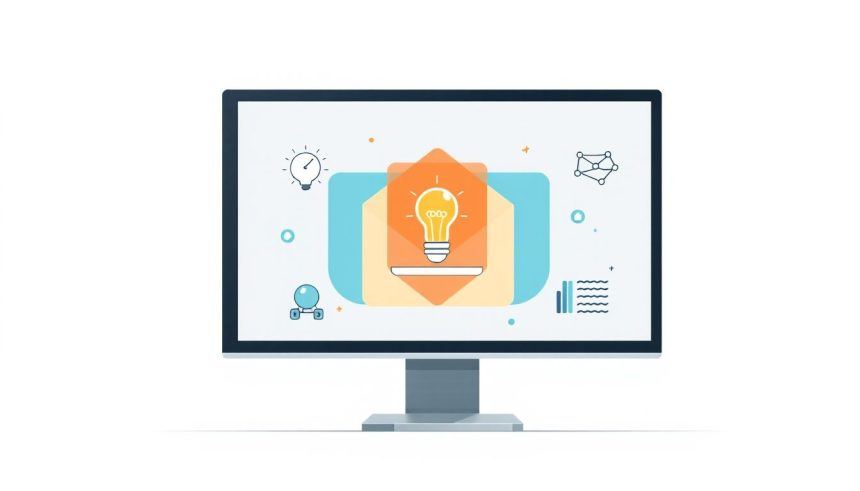A Prezentációs Szoftverek Világa: Definíció és Alapvető Funkciók
A modern kommunikációban és információmegosztásban a prezentációs szoftverek kulcsszerepet töltenek be. Ezek az eszközök lehetővé teszik számunkra, hogy összetett gondolatokat, adatokat és ötleteket vizuálisan vonzó, strukturált és könnyen érthető formában mutassunk be. Legyen szó üzleti megbeszélésről, oktatási előadásról, tudományos konferenciáról vagy akár személyes projekt bemutatásáról, a prezentációs szoftverek elengedhetetlenek a hatékony üzenetátadáshoz. A kategória mára rendkívül sokszínűvé vált, a hagyományos asztali alkalmazásoktól kezdve az innovatív felhőalapú megoldásokig, mindegyik a maga egyedi előnyeivel és funkcióival szolgálja a felhasználók igényeit.
A prezentációs szoftver, angolul *presentation software*, egy olyan alkalmazásprogram, amelynek elsődleges célja diasorok (slides) létrehozása, szerkesztése és megjelenítése. Ezek a diasorok jellemzően szöveget, képeket, diagramokat, videókat és egyéb multimédiás elemeket tartalmaznak, melyek sorrendben vagy interaktív módon jelennek meg egy előadás során. A szoftver segítségével az előadó vizuálisan alátámaszthatja mondanivalóját, segítve a közönséget az információk feldolgozásában és megértésében. A vizuális elemek, mint a grafikonok és képek, sokkal gyorsabban és hatékonyabban közvetíthetnek komplex üzeneteket, mint a pusztán szöveges leírások, így a prezentációs szoftverek a meggyőző kommunikáció alapköveivé váltak.
A prezentációs szoftverek története a 20. század végén kezdődött, amikor a számítógépes technológia lehetővé tette a vizuális anyagok digitális előállítását és kivetítését. Az első jelentős áttörést a *PowerPoint* megjelenése jelentette az 1980-as évek közepén, amely forradalmasította a bemutatók elkészítését és előadását. A kezdeti, viszonylag egyszerű funkciókkal rendelkező programok azóta hatalmas fejlődésen mentek keresztül. Ma már nem csupán statikus diákat láthatunk, hanem interaktív elemeket, bonyolult animációkat, beágyazott videókat, sőt, akár valós idejű együttműködést is lehetővé tevő platformokat is. Ez a fejlődés tükrözi a kommunikációs igények változását, ahol a passzív befogadás helyett egyre inkább az aktív részvétel és az élményszerű tartalom fogyasztása kerül előtérbe.
A szoftverek sokfélesége ellenére az alapvető cél változatlan maradt: az információk strukturált, vonzó és emlékezetes módon történő átadása. Egy jól elkészített prezentáció nem csupán az előadó mondanivalóját erősíti meg, hanem segít a közönség figyelmének fenntartásában, a kulcsüzenetek kiemelésében és az információk könnyebb megjegyzésében. A prezentációs szoftverek tehát nem egyszerűen technikai eszközök, hanem a hatékony kommunikáció stratégiai partnerei.
A prezentációs szoftver alapvető célja, hogy a komplex információkat érthető, vizuálisan vonzó és könnyen befogadható formában juttassa el a közönséghez, elősegítve a hatékony kommunikációt és a meggyőzés.
A Prezentációs Szoftverek Főbb Alkotóelemei
Mielőtt részletesen kitérnénk a prezentációs szoftverek funkcióira, érdemes megvizsgálni azokat az alapvető építőelemeket, amelyekből egy tipikus diasor felépül, és amelyeket szinte minden ilyen típusú program támogat. Ezek az elemek biztosítják a vizuális kommunikáció alapjait és a tartalom rugalmas elrendezését.
* Dia (Slide): Ez a prezentáció alapegysége, egy önálló „oldal”, amelyen a tartalom elhelyezkedik. Minden dia egy adott témát vagy gondolatot mutat be, és a diasorozat ezeknek a diákoknak az egymásutánjából épül fel.
* Szövegdobozok (Text Boxes): Lehetővé teszik a szöveges tartalom beillesztését és formázását a diákra. Ezek lehetnek címsorok, alcímek, felsorolások vagy bekezdések.
* Képek és Grafikák (Images & Graphics): Fotók, illusztrációk, logók és egyéb vizuális elemek, amelyek gazdagítják a prezentációt és segítik az üzenet átadását. A legtöbb szoftver támogatja a különböző képformátumokat (JPG, PNG, GIF stb.).
* Alakzatok (Shapes): Előre definiált vagy szabadon rajzolható geometriai formák (körök, négyzetek, nyilak, csillagok), amelyek segítenek a vizuális rendszerezésben, kiemelésben vagy diagramok készítésében.
* Multimédia (Multimedia): Hangfájlok (pl. háttérzene, narráció) és videók beágyazása, amelyek dinamikusabbá és interaktívabbá tehetik az előadást. Ez különösen hasznos oktatási vagy termékbemutatók esetén.
* Átmenetek (Transitions): A diák közötti vizuális effektek, amelyek meghatározzák, hogyan vált egyik dia a másikra. Segítenek az előadás gördülékenységében és professzionálisabbá tételében.
* Animációk (Animations): A dián belüli egyes objektumok (szöveg, kép, alakzat) mozgása vagy megjelenési effektjei. Ezekkel kiemelhetők bizonyos elemek, vagy lépésről lépésre építhető fel a tartalom.
* Sablonok (Templates): Előre elkészített dizájnok, amelyek egységes megjelenést biztosítanak a prezentációnak. Tartalmazzák a háttérképeket, betűtípusokat, színpalettákat és a diaelrendezéseket.
* Diaminták (Master Slides): Olyan speciális diák, amelyek meghatározzák az összes többi dia alapvető elrendezését, formázását és dizájnját. A diaminták használata biztosítja az egységes megjelenést és megkönnyíti a globális módosításokat.
* Előadói nézet (Presenter View): Egy speciális nézet az előadó számára, amelyen látja a jelenlegi diát, a következő diát, az időzítőt és az előadói jegyzeteket, miközben a közönség csak a fő diát látja.
Ezek az alkotóelemek adják a prezentációs szoftverek gerincét, lehetővé téve a felhasználók számára, hogy kreatívan és hatékonyan hozzák létre és mutassák be anyagaikat. A különböző szoftverek eltérő mértékben és módon kínálják ezeket a funkciókat, de az alapok mindenhol hasonlóak.
A Prezentációs Szoftverek Főbb Funkciói – Részletes Áttekintés
A prezentációs szoftverek képességei messze túlmutatnak a puszta diakészítésen. Funkcióik széles skálája támogatja a tartalom előállítását, a dizájnt, az interaktivitást, az előadást és az együttműködést. Ezek a funkciók teszik lehetővé, hogy a felhasználók professzionális, hatásos és emlékezetes prezentációkat hozzanak létre.
1. Tartalomkészítés és Szerkesztés (Content Creation & Editing)
Ez a kategória foglalja magában azokat az eszközöket, amelyekkel a felhasználók a prezentációk tényleges tartalmát létrehozzák és módosítják.
*
Szövegformázás és -kezelés
* Betűtípusok és méretek: Lehetőség a különböző betűtípusok (fontok), betűméretek és stílusok (félkövér, dőlt, aláhúzott) kiválasztására a vizuális hierarchia és olvashatóság érdekében. A megfelelő betűtípus kiválasztása kulcsfontosságú a professzionális megjelenéshez.
* Színek és kiemelés: A szöveg színének megváltoztatása, kiemelő (highlight) funkciók használata a fontos információk hangsúlyozására. A kontrasztos színek segítik az olvashatóságot, különösen kivetítés esetén.
* Igazítás és behúzás: Szöveg igazítása balra, jobbra, középre vagy sorkizárva, valamint behúzások és térközök beállítása a rendezett megjelenés érdekében.
* Felsorolások és számozott listák: Strukturált listák létrehozása pontokkal vagy számokkal, ami megkönnyíti az összetett információk befogadását.
* Helyesírás-ellenőrzés és nyelvtan: Beépített eszközök a gépelési hibák és nyelvtani problémák azonosítására és javítására, biztosítva a professzionális és hibátlan szöveges tartalmat. Egyes szoftverek szinoníma szótárt is tartalmaznak.
*
Képek és Grafikák Beillesztése és Kezelése
* Képbeillesztés: Különböző képformátumok (JPG, PNG, GIF, SVG) egyszerű beillesztése a diákra a helyi tárolóból, online forrásokból vagy stock fotó adatbázisokból.
* Képszerkesztés: Alapvető képszerkesztési funkciók, mint a méretezés, vágás, forgatás, tükrözés. Ezen felül gyakran elérhetők színkorrekciós (fényerő, kontraszt, telítettség) és művészi effektek (pl. szürkeárnyalat, elmosás, átlátszóság).
* Átlátszóság beállítása: Képek vagy alakzatok átlátszóságának módosítása a rétegzéses hatások és a vizuális harmónia eléréséhez.
* Képek és alakzatok sorrendje: Objektumok előre- és hátrébb helyezése a dián, hogy a rétegek megfelelően jelenjenek meg (pl. szöveg a kép előtt).
*
Alakzatok és Rajzeszközök
* Előre definiált alakzatok: Gyors hozzáférés gyakori alakzatokhoz, mint téglalapok, körök, nyilak, csillagok, felhőbuborékok. Ezek használhatók kiemelésre, elrendezésre vagy diagramok építésére.
* Szabadkézi rajzolás: Egyes szoftverek lehetővé teszik a szabadkézi rajzolást vagy jegyzetelést, ami különösen hasznos érintőképernyős eszközökön.
* Alakzatok formázása: Kitöltő színek, körvonalak, árnyékok és 3D effektek alkalmazása az alakzatokra a vizuális vonzerő növelése érdekében.
*
Táblázatok és Diagramok Létrehozása
* Táblázatkezelés: Táblázatok beszúrása és szerkesztése adatok rendezett bemutatására. Oszlopok és sorok hozzáadása/törlése, cellák egyesítése és felosztása, szegélyek és kitöltések formázása.
* Diagramkészítés: Különböző típusú diagramok (oszlopdiagram, kördiagram, vonaldiagram, sávdiagram stb.) létrehozása adatok vizuális megjelenítésére. A legtöbb szoftver lehetővé teszi az adatok importálását táblázatkezelő programokból (pl. Excel) és a diagramok automatikus frissítését. Ez a funkció kulcsfontosságú az adatközpontú prezentációkban.
* SmartArt vagy okos grafikák: Előre definiált grafikai elrendezések (pl. folyamatábrák, ciklusok, hierarchiák) komplex információk vizuálisan vonzó és érthető bemutatására.
*
Multimédia Beágyazása
* Hangfájlok beillesztése: Hanglejátszás hozzáadása a diákhoz, legyen szó háttérzenéről, narrációról vagy hanghatásokról. Beállítható, hogy automatikusan induljon, vagy kattintásra.
* Videók beágyazása: Videófájlok (helyi vagy online, pl. YouTube) beillesztése a diákra. Lejátszásvezérlők (indítás, szünet, hangerő) és lejátszási opciók (pl. automatikus lejátszás) beállítása. A videók jelentősen növelhetik a prezentáció dinamikáját és interaktivitását.
* Hiperlinkek: Szövegek, képek vagy alakzatok összekapcsolása külső weboldalakkal, más diákkal a prezentáción belül, vagy akár más dokumentumokkal. Ez lehetővé teszi a nem-lineáris navigációt és a kiegészítő információk gyors elérését.
2. Dizájn és Elrendezés (Design & Layout)
A prezentáció vizuális megjelenése kritikus a hatásosság szempontjából. Ezek a funkciók segítik a felhasználókat az egységes és professzionális dizájn kialakításában.
*
Témák és Sablonok Alkalmazása
* Előre definiált témák: Gyűjtemények, amelyek egységesen tartalmazzák a háttérképeket, betűtípusokat, színpalettákat és diaelrendezéseket. Egy téma alkalmazásával gyorsan professzionális megjelenést adhatunk a prezentációnak.
* Egyéni sablonok: Lehetőség saját, márkához vagy specifikus igényekhez igazított sablonok létrehozására és mentésére a jövőbeli felhasználáshoz. Ez biztosítja a vállalati arculat következetességét.
*
Színpaletták és Háttérképek
* Színválasztás: Kiterjedt színpaletták és színátmenetek (gradiensek) a diák hátteréhez, szövegekhez és alakzatokhoz.
* Háttérképek: Képek, minták vagy textúrák beállítása a diák háttereként, akár egyedi, akár a téma részeként.
*
Diaminták (Slide Masters) Kezelése
* Egységes dizájn: A diaminta lehetővé teszi, hogy egyetlen helyen definiáljuk a prezentáció összes diaelrendezésének (pl. cím dia, tartalom dia, két oszlopos dia) alapvető formázását. Ez magában foglalja a betűtípusokat, színeket, logókat, fejléceket és lábléceket.
* Időmegtakarítás: A diaminta módosítása automatikusan frissíti az összes hozzá tartozó diát, jelentősen csökkentve a manuális szerkesztés idejét és biztosítva a konzisztenciát.
* Márkaépítés: Vállalati logók és márkaszínek beépítése a diamintába a professzionális és egységes megjelenés érdekében.
3. Animációk és Átmenetek (Animations & Transitions)
Ezek a funkciók adják a prezentáció dinamikáját és vizuális vonzerejét, segítve a figyelmet és a tartalom lépésről lépésre történő bemutatását.
*
Diaátmenetek (Slide Transitions)
* Effektek: Különböző vizuális effektek (pl. elhalványulás, tolás, törlés, redőny, kocka) a diák közötti váltáshoz. Ezek segítenek a közönség figyelmének fenntartásában és a prezentáció gördülékenységében.
* Időzítés és sebesség: Az átmenetek időtartamának és sebességének beállítása, valamint az automatikus vagy kattintásra történő váltás meghatározása.
* Hangok: Egyes szoftverek lehetővé teszik hangeffektek hozzáadását az átmenetekhez, bár ezt mértékkel érdemes használni.
*
Objektum Animációk (Object Animations)
* Belépési effektek: Hogyan jelenjenek meg az objektumok a dián (pl. berepülés, beúszás, elhalványulás).
* Kiemelő effektek: Hogyan hívjuk fel a figyelmet egy már látható objektumra (pl. pulzálás, forgás, színváltás).
* Kilépési effektek: Hogyan tűnjenek el az objektumok a diáról (pl. elrepülés, elhalványulás).
* Mozgásútvonalak (Motion Paths): Egyedi útvonalak rajzolása, amelyeken az objektumok mozognak a dián. Ez rendkívül dinamikus és kreatív megjelenést tesz lehetővé.
* Animációk sorrendje és időzítése: Az animációk sorrendjének beállítása (kattintásra, előzővel együtt, előző után), késleltetési idők és időtartamok meghatározása a pontosan koreografált megjelenítéshez. Az animációs panel segítségével finomhangolhatók az effektek.
4. Prezentáció és Előadás (Presentation & Delivery)
Ezek a funkciók teszik lehetővé a prezentáció hatékony előadását a közönség előtt.
*
Diavetítés Mód (Slide Show Mode)
* Teljes képernyős megjelenítés: A prezentáció teljes képernyős módban történő kivetítése, elrejtve a szoftver felületét.
* Navigáció: Egyszerű navigáció a diák között (előre, hátra, ugrás adott diára) billentyűzettel, egérrel vagy távirányítóval.
* Előadói eszközök: Virtuális lézerpointer, toll és kiemelő funkciók a dián történő jelöléshez és hangsúlyozáshoz az előadás közben.
* Képernyő elsötétítése: Lehetőség a képernyő ideiglenes elsötétítésére a figyelem felhívására az előadóra.
*
Előadói Nézet (Presenter View)
* Kettős monitor támogatás: Az előadói nézet megjelenítése az előadó monitorán, miközben a közönség a fő diát látja a kivetítőn vagy a másik képernyőn.
* Jegyzetek: Az előadói jegyzetek megjelenítése, amelyek segítenek az előadónak emlékezni a kulcspontokra anélkül, hogy a közönség látná azokat.
* Következő dia előnézete: A következő dia miniatűr előnézete, ami segít az előadónak felkészülni a váltásra.
* Időzítő: Az előadás eltelt idejének nyomon követése, segítve az időkeretek betartását.
*
Exportálási és Megosztási Lehetőségek
* PDF export: A prezentáció mentése PDF formátumban, ami univerzálisan megtekinthető és megőrzi a formázást.
* Kép export: Az egyes diák mentése képfájlként (JPG, PNG) a könnyű megosztás vagy más alkalmazásokban való felhasználás érdekében.
* Videó export: A prezentáció mentése videófájlként (MP4, WMV), ami különösen hasznos önállóan lejátszható bemutatókhoz vagy online megosztáshoz. Az animációk és átmenetek is rögzítésre kerülnek.
* Online megosztás: Felhőalapú szoftverek esetén a prezentációk közvetlen megosztása URL-en keresztül, beágyazási kóddal vagy e-mailben.
* Nyomtatás: A diák nyomtatása jegyzetekkel, vázlatként vagy handoutként a közönség számára.
5. Együttműködés (Collaboration)
A modern prezentációs szoftverek egyre inkább támogatják a valós idejű együttműködést, ami nélkülözhetetlen a csapatmunka során.
*
Valós idejű közös szerkesztés
* Egyidejű munka: Több felhasználó dolgozhat ugyanazon a prezentáción egyidejűleg, valós időben látva egymás módosításait. Ez felgyorsítja a projektmunkát és növeli a hatékonyságot.
* Felhasználói kurzorok: A résztvevők kurzorainak megjelenítése, jelezve, ki hol dolgozik a dokumentumban.
*
Megjegyzések és Visszajelzések
* Kommentek hozzáadása: Megjegyzések fűzése diákhoz vagy specifikus objektumokhoz, lehetővé téve a visszajelzések és javaslatok könnyű megosztását.
* Válaszok és feloldás: Lehetőség a kommentekre való válaszolásra és azok feloldására, ha a javaslatot implementálták.
*
Verzióelőzmények és Visszaállítás
* Változások nyomon követése: A prezentáció korábbi verzióinak megtekintése, beleértve azt is, hogy ki és mikor hajtott végre módosításokat.
* Korábbi verziók visszaállítása: Lehetőség a prezentáció egy korábbi állapotának visszaállítására, ha szükséges. Ez biztonságot nyújt a véletlen törlések vagy hibás módosítások ellen.
*
Megosztási Engedélyek
* Hozzáférési szintek: Különböző hozzáférési szintek beállítása (pl. megtekintés, kommentálás, szerkesztés) a prezentáció megosztásakor, biztosítva az adatok biztonságát és a megfelelő jogosultságokat.
Ezek a funkciók együttesen biztosítják, hogy a prezentációs szoftver ne csupán egy eszköz legyen a diák létrehozására, hanem egy komplett platform a vizuális kommunikációra, együttműködésre és hatékony előadásra. A szoftverek közötti választáskor érdemes mérlegelni, mely funkciók a legfontosabbak az adott felhasználási célhoz.
A Prezentációs Szoftverek Típusai és Kategóriái
A prezentációs szoftverek piaca rendkívül diverzifikált, és számos megoldást kínál a legkülönfélébb igényekre. Alapvetően három fő kategóriába sorolhatók: az asztali alapú, a felhő alapú és a speciális, interaktív megoldások. Mindegyik típusnak megvannak a maga előnyei és hátrányai, amelyek befolyásolhatják a választást.
1. Asztali Alapú Prezentációs Szoftverek (Desktop-based)
Ezek azok a programok, amelyeket közvetlenül a számítógépre kell telepíteni, és offline is működnek. Hosszú ideje ők dominálják a piacot, robusztus funkciókészletük és megbízhatóságuk miatt.
*
Jellemzők
* Telepítés szükséges: A szoftvert letölteni és telepíteni kell a számítógépre (Windows, macOS, Linux).
* Offline működés: Nincs szükség internetkapcsolatra a prezentációk létrehozásához, szerkesztéséhez és előadásához.
* Robusztus funkciókészlet: Általában a legszélesebb körű és legmélyebb funkciókat kínálják, beleértve a részletes animációs vezérlést, komplex grafikai eszközöket és kiterjedt fájlformátum-támogatást.
* Teljesítmény: Mivel közvetlenül a helyi hardveren futnak, gyakran jobb teljesítményt nyújtanak nagy fájlok vagy összetett animációk kezelésekor.
*
Példák
* Microsoft PowerPoint: A piacvezető prezentációs szoftver, amely a Microsoft Office csomag része. Széles körben elterjedt és ipari szabványnak számít. Rendkívül gazdag funkciókészlettel rendelkezik, és folyamatosan fejlődik.
* Apple Keynote: Az Apple ökoszisztémájába integrált, elegáns és intuitív prezentációs program. Különösen népszerű a dizájnerek és a vizuálisan igényes felhasználók körében, kiváló animációs és átmeneti effekteket kínál.
* LibreOffice Impress: Az ingyenes és nyílt forráskódú LibreOffice irodai csomag része. Jó alternatíva lehet azok számára, akik költséghatékony megoldást keresnek, és kompatibilis a PowerPoint fájlformátumokkal.
* Google Slides (offline mód): Bár elsősorban felhő alapú, a Google Slides lehetővé teszi a fájlok offline szerkesztését is, ha előzetesen beállítjuk.
*
Előnyök
* Stabilitás és megbízhatóság: Kevésbé függenek az internetkapcsolattól és a szerverek elérhetőségétől.
* Teljeskörű funkcionalitás: A legkomplexebb igényeket is kielégítik.
* Adatvédelem: Az adatok helyben tárolódnak, ami egyes felhasználók számára nagyobb biztonságot jelenthet.
*
Hátrányok
* Költség: Gyakran fizetős licencet igényelnek (kivéve a nyílt forráskódúakat).
* Telepítés és frissítés: Rendszeres telepítést és frissítést igényelnek.
* Együttműködés: A közös munka nehezebb lehet, mivel a fájlokat manuálisan kell megosztani és összevonni, bár a modern verziók már kínálnak felhőalapú szinkronizálási lehetőségeket.
2. Felhő Alapú Prezentációs Szoftverek (Cloud-based)
Ezek az alkalmazások a böngészőn keresztül érhetők el, és a fájlokat online tárolják. Az utóbbi években robbanásszerűen terjedtek el, főként a rugalmasságuk és együttműködési képességeik miatt.
*
Jellemzők
* Böngészőből elérhető: Nincs szükség telepítésre, elegendő egy webböngésző és internetkapcsolat.
* Valós idejű együttműködés: Kiemelkedő képességük, hogy több felhasználó dolgozhat egyszerre ugyanazon a prezentáción, valós időben látva egymás módosításait.
* Automatikus mentés: A változások automatikusan mentésre kerülnek a felhőbe, így nem kell aggódni az adatvesztés miatt.
* Platformfüggetlenség: Bármilyen operációs rendszerről és eszközről (PC, Mac, tablet, okostelefon) elérhetőek.
* Egyszerű megosztás: A prezentációk könnyen megoszthatók egy linkkel vagy e-mailben.
*
Példák
* Google Slides: A Google Workspace (korábbi G Suite) része. Ingyenesen elérhető személyes használatra, és kiválóan alkalmas együttműködésre. Egyszerű felületet és alapvető funkciókat kínál, de folyamatosan fejlődik.
* Microsoft 365 PowerPoint (Online): A PowerPoint felhő alapú verziója, amely a Microsoft 365 előfizetéssel érhető el. Kombinálja az asztali verzió erejét a felhő alapú együttműködés előnyeivel.
* Canva Presentations: Különösen népszerű a dizájn-orientált felhasználók körében. Hatalmas sablon- és elemkönyvtárral rendelkezik, és intuitív felületet kínál a vizuálisan vonzó prezentációk gyors elkészítéséhez. Nem klasszikus értelemben vett prezentációs szoftver, de egyre inkább alkalmas erre a célra.
* Prezi (Online): Bár létezik asztali kliense is, a Prezi alapvetően felhő alapú. Különlegessége a nem-lineáris, „zoomolható” vászon, amely eltér a hagyományos diaközpontú megközelítéstől.
*
Előnyök
* Hozzáférhetőség: Bárhonnan, bármilyen eszközről elérhető.
* Együttműködés: Kiválóan alkalmas csapatmunkára.
* Költséghatékony: Sok megoldás ingyenes az alapfunkciókhoz, vagy előfizetéses modellben működik.
* Automatikus mentés: Nincs adatvesztés.
*
Hátrányok
* Internetfüggőség: Stabil internetkapcsolat szükséges a működéshez (bár egyesek kínálnak offline módot).
* Funkciókorlátok: Előfordulhat, hogy kevesebb haladó funkciót kínálnak, mint az asztali társaik.
* Adatvédelem és biztonság: Az adatok harmadik fél szerverein tárolódnak, ami adatvédelmi aggályokat vethet fel.
3. Speciális és Interaktív Prezentációs Szoftverek
Ez a kategória olyan eszközöket foglal magában, amelyek eltérnek a hagyományos diavetítő modelltől, vagy különleges interaktív funkciókat kínálnak.
*
Jellemzők
* Nem-lineáris bemutatás: Lehetővé teszik a „térbeli” navigációt a diák között, nem csak sorrendben.
* Fókusz az interaktivitásra: Beépített eszközök a közönség bevonására (pl. szavazás, Q&A, élő visszajelzés).
* Egyedi vizuális élmény: Céljuk, hogy a prezentációt emlékezetesebb és dinamikusabb élménnyé tegyék.
*
Példák
* Prezi: Ahogy említettük, a Prezi egy nagy „vásznon” helyezi el a tartalmat, és zoomolással, pásztázással navigál a különböző pontok között. Ez egyedi vizuális történetmesélést tesz lehetővé.
* Genially: Interaktív tartalmak, prezentációk, infografikák és játékok készítésére specializálódott. Kiemelkedő interaktív gombok, beágyazott tartalmak és animációk terén.
* Mentimeter: Elsősorban közönségbevonó eszköz. Lehetővé teszi az előadók számára, hogy élő szavazásokat, kérdéseket tegyenek fel, szószólókat generáljanak és valós idejű visszajelzéseket gyűjtsenek a közönségtől.
* Beautiful.ai: AI-alapú dizájnasszisztens, amely automatikusan optimalizálja a diák elrendezését és dizájnját a bevitt tartalom alapján, biztosítva a professzionális megjelenést még a nem dizájnerek számára is.
*
Előnyök
* Magasabb elkötelezettség: Növelik a közönség figyelmét és részvételét.
* Emlékezetesebb élmény: Az egyedi vizuális stílus és interaktivitás miatt a prezentáció jobban megmarad az emberek emlékezetében.
* Innovatív történetmesélés: Új módokat kínálnak a tartalom bemutatására.
*
Hátrányok
* Tanulási görbe: Eltérő logikájuk miatt megszokást igényelhetnek.
* Túlzott használat veszélye: Az interaktív elemek vagy a nem-lineáris struktúra túlzott használata zavaróvá válhat.
* Költség: Gyakran fizetős előfizetést igényelnek a teljes funkcionalitás eléréséhez.
A prezentációs szoftver kiválasztásakor fontos figyelembe venni a felhasználási célokat, a rendelkezésre álló erőforrásokat és a közönség igényeit. Egy egyszerű, szöveges előadáshoz elegendő lehet egy alapvető felhő alapú megoldás, míg egy komplex, interaktív workshophoz speciális eszközre lehet szükség.
A Prezentációs Szoftverek Jelentősége és Előnyei
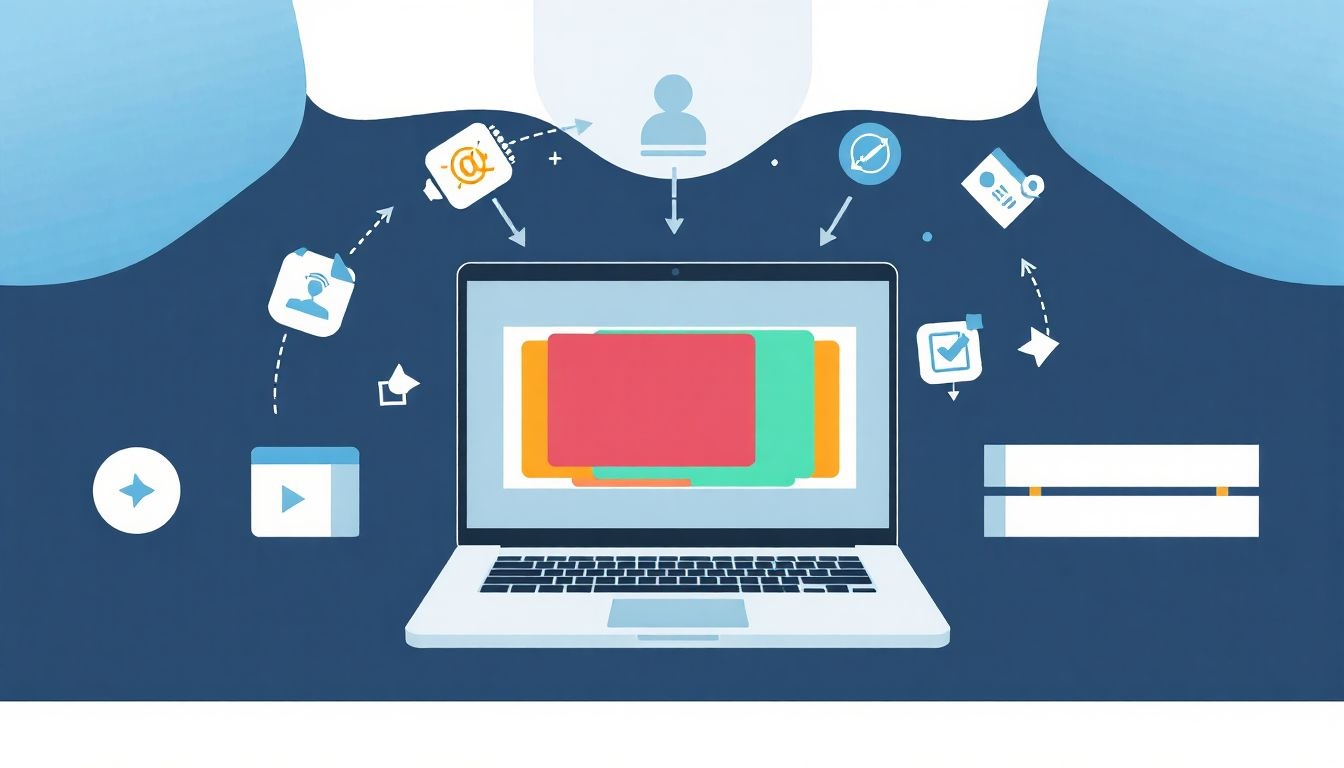
A prezentációs szoftverek térnyerése nem véletlen; számos kulcsfontosságú előnnyel járnak, amelyek forradalmasították a kommunikációt a legkülönfélébb területeken. Jelentőségük messze túlmutat a puszta diakészítésen, és alapvető eszközzé váltak a tudásmegosztásban, meggyőzésben és oktatásban.
1. Fokozott Kommunikációs Hatékonyság
* Vizuális megerősítés: Az emberi agy sokkal gyorsabban és hatékonyabban dolgozza fel a vizuális információkat, mint a szövegeseket. A prezentációs szoftverek lehetővé teszik a kulcsüzenetek grafikonokkal, képekkel, videókkal való alátámasztását, ami segíti a megértést és a megjegyzést. Egy komplex adatot sokkal egyszerűbb egy jól elkészített diagramon keresztül bemutatni, mint hosszú szöveges leírással.
* Strukturált információátadás: A diák logikus sorrendbe rendezése segít az előadónak és a közönségnek is követni a gondolatmenetet. A prezentáció egy keretet ad az információnak, ami megkönnyíti a befogadást és a lényeg kiemelését.
* Üzenet tisztasága: A vizuális elemek és a rövid, lényegre törő szövegek használata csökkenti a félreértések esélyét. A diák kényszerítik az előadót, hogy a legfontosabb pontokra fókuszáljon, elkerülve a túlzott részletezést.
2. Professzionális Megjelenés
* Hitelesség és bizalom: Egy jól megtervezett, egységes arculatú prezentáció professzionális benyomást kelt. Ez növeli az előadó hitelességét és bizalmat ébreszt a közönségben. A rendezett, vizuálisan vonzó anyag azt sugallja, hogy az előadó felkészült és komolyan veszi a mondanivalóját.
* Márkaépítés: Vállalati logók, színek és betűtípusok beépítése a prezentációba erősíti a márkaidentitást és a felismerhetőséget. A diaminták használata biztosítja az egységes arculatot minden vállalati prezentáción.
* Versenyelőny: Az üzleti világban a professzionális prezentációk kiemelhetnek egy vállalatot vagy egy egyént a versenytársak közül, legyen szó befektetői előadásról, értékesítési bemutatóról vagy állásinterjúról.
3. Közönség Elkötelezettségének Növelése
* Vizuális stimuláció: Az animációk, videók és interaktív elemek fenntartják a közönség figyelmét, és megakadályozzák, hogy elkalandozzanak. A statikus szöveges diák gyorsan unalmassá válhatnak, míg a dinamikus elemek lekötik a nézőket.
* Interaktív lehetőségek: Egyes szoftverek lehetővé teszik a valós idejű szavazásokat, kérdés-válasz szekciókat, amelyek aktívan bevonják a közönséget, és párbeszédet kezdeményeznek. Ez különösen hasznos oktatási vagy workshop környezetben.
* Élményalapú tanulás: Az információk vizuális és interaktív módon történő bemutatása hozzájárul az élményalapú tanuláshoz, ami mélyebb megértést és jobb megjegyzést eredményez.
4. Struktúra és Tisztaság
* Gondolatmenet felépítése: A diák sorrendje segít az előadónak a gondolatait logikusan felépíteni és bemutatni. A prezentáció elkészítése során az előadó kénytelen átgondolni az üzenet felépítését és a kulcspontokat.
* Lényeg kiemelése: A vizuális eszközökkel (kiemelés, színek, animációk) könnyedén kiemelhetők a legfontosabb információk, így a közönség azonnal felismeri, mire kell figyelnie.
* Összefoglalás és áttekintés: A prezentációk gyakran tartalmaznak bevezető és összefoglaló diákat, amelyek segítik az előadót az áttekintésben és a közönséget a lényeg megértésében.
5. Időhatékonyság és Újrafelhasználhatóság
* Gyors tartalomkészítés: A sablonok, diaminták és az előre definiált elrendezések jelentősen felgyorsítják a prezentációk elkészítését. Nem kell minden alkalommal nulláról kezdeni.
* Tartalom újrafelhasználása: A prezentációk könnyen módosíthatók és újrafelhasználhatók különböző célokra és közönségek számára. Egy alap prezentációból számos variáció készíthető minimális erőfeszítéssel.
* Kollaboráció: A modern felhő alapú szoftverek lehetővé teszik a csapatok számára, hogy hatékonyan dolgozzanak együtt, csökkentve az oda-vissza e-mailezés és a verziókezelési problémák okozta időveszteséget.
6. Sokoldalúság és Alkalmazási Területek
A prezentációs szoftverek rendkívül sokoldalúak, és szinte minden iparágban és területen felhasználhatók:
* Üzleti szféra: Értékesítési bemutatók, marketing kampányok, befektetői előadások, belső értekezletek, tréningek.
* Oktatás: Órai előadások, diákprojektek, kutatási eredmények bemutatása, online tananyagok.
* Tudomány: Konferencia előadások, disszertációk védése, kutatási eredmények publikálása.
* Marketing: Termékbemutatók, kampányok vizuális anyagai, brand story.
* Személyes használat: Családi fotóalbumok, hobbi projektek bemutatása, esküvői diashow.
A prezentációs szoftverek tehát nem csupán egy technikai eszközök, hanem a modern kommunikáció alapkövei, amelyek segítenek az információk hatékony, vonzó és emlékezetes módon történő átadásában, függetlenül attól, hogy kiknek és milyen célból kommunikálunk. A jövőben várhatóan még inkább integrálódnak majd más technológiákkal, mint az AI és a virtuális valóság, tovább bővítve képességeiket.
A Megfelelő Prezentációs Szoftver Kiválasztása
A piacon elérhető prezentációs szoftverek széles választéka miatt döntést hozni nem mindig könnyű. A „legjobb” szoftver valójában az, amelyik a leginkább megfelel az egyéni vagy szervezeti igényeknek és a konkrét felhasználási céloknak. Néhány kulcsfontosságú tényezőt érdemes figyelembe venni a választás során.
1. Az Előadás Célja és Közönsége
* Cél: Mi a prezentáció fő célja? Informálás, meggyőzés, oktatás, szórakoztatás? Egy egyszerű információs előadáshoz elegendő lehet egy alapvető szoftver, míg egy interaktív workshophoz vagy egy befektetői pitch-hez speciális funkciókra lehet szükség.
* Közönség: Kiknek szól a prezentáció? Üzleti partnereknek, diákoknak, szakembereknek, nagyközönségnek? A közönség technikai jártassága, elvárásai és a rendelkezésre álló technikai infrastruktúra (pl. internetkapcsolat, kivetítő) befolyásolhatja a szoftverválasztást. Például, ha a közönség aktív részvételére van szükség, egy interaktív eszköz, mint a Mentimeter, ideális lehet.
2. Szükséges Funkciók és Komplexitás
* Alapvető funkciók: Szükséges-e komplex animációkra, beágyazott videókra, vagy elegendő a szöveg, kép és alapvető ábrák használata? Ha a prezentáció főként szöveges és statikus képeket tartalmaz, egy egyszerűbb, felhő alapú eszköz, mint a Google Slides, tökéletesen megfelelhet.
* Adatvizualizáció: Mennyire fontos a komplex adatok vizuális megjelenítése (diagramok, grafikonok)? Ha sok adatot kell bemutatni, egy olyan szoftver, amely erős diagramkészítő képességekkel rendelkezik (pl. PowerPoint, Keynote), előnyösebb lehet.
* Interaktivitás: Szükséges-e a közönség bevonása valós idejű szavazásokkal, kérdésekkel? Ha igen, érdemes megfontolni olyan speciális szoftvereket, mint a Mentimeter vagy a Genially.
* Dizájn igények: Mennyire fontos a vizuális dizájn és az egyedi megjelenés? Ha a kreatív szabadság és a professzionális grafikai elemek kulcsfontosságúak, a Canva vagy a Keynote jobb választás lehet.
3. Együttműködési Igények
* Csapatmunka: Több ember fog dolgozni ugyanazon a prezentáción? Ha igen, a valós idejű együttműködési funkciók elengedhetetlenek. Ebben az esetben a felhő alapú megoldások (Google Slides, Microsoft 365 PowerPoint Online) a legelőnyösebbek.
* Verziókövetés: Fontos a változások nyomon követése és a korábbi verziókhoz való visszatérés lehetősége? A legtöbb felhő alapú szoftver beépített verzióelőzményeket kínál.
4. Költségvetés és Hozzáférés
* Ingyenes vagy fizetős: Rendelkezésre áll-e költségvetés szoftverlicencre? Számos ingyenes vagy freemium (alapfunkciók ingyenesek, extra funkciók fizetősek) megoldás létezik (LibreOffice Impress, Google Slides, Canva ingyenes verziója), míg mások előfizetési díjat (Microsoft 365, Prezi) vagy egyszeri vásárlást igényelnek.
* Telepítés vs. felhő: Előnyben részesül-e a helyi telepítésű szoftver az offline hozzáférés miatt, vagy a felhő alapú megoldások rugalmassága a fontosabb?
* Platformkompatibilitás: Milyen operációs rendszereken (Windows, macOS, Linux, mobil) kell futnia a szoftvernek? A felhő alapú megoldások általában platformfüggetlenek.
5. Technikai Jártasság és Tanulási Görbe
* Felhasználói felület: Mennyire intuitív a szoftver? Mennyi időt hajlandó a felhasználó a tanulásra fordítani? A PowerPoint és a Keynote széleskörű funkciókat kínálnak, de a teljes kihasználásukhoz időre van szükség. A Canva és a Google Slides általában könnyebben elsajátíthatóak.
* Támogatás és közösség: Van-e elérhető online súgó, oktatóanyagok vagy aktív felhasználói közösség, amely segítséget nyújthat problémák esetén?
Összefoglaló Döntési Szempontok
* Egyszerű, gyors prezentációkhoz, alapvető együttműködéssel: Google Slides, Canva Presentations.
* Professzionális, komplex prezentációkhoz, offline munkához, fejlett animációkkal: Microsoft PowerPoint, Apple Keynote.
* Költséghatékony, nyílt forráskódú alternatíva: LibreOffice Impress.
* Nem-lineáris, dinamikus, vizuális történetmeséléshez: Prezi.
* Közönség bevonásához, interaktív előadásokhoz: Mentimeter, Genially.
A legjobb megközelítés gyakran az, ha kipróbálunk néhány különböző szoftvert, különösen az ingyenes próbaverziókat vagy az alap ingyenes csomagokat. Így személyes tapasztalatot szerezhetünk a felhasználói felületről, a funkciókról és arról, hogy melyik illeszkedik a legjobban a munkafolyamatainkhoz. A prezentációs szoftver egy eszköz, és mint minden eszköz, a hatékonysága a felhasználó kezében rejlik.
Hatékony Prezentációk Készítése a Szoftverek Segítségével – Legjobb Gyakorlatok
A prezentációs szoftverek puszta ismerete nem garantálja a sikert. A hatékony előadás elkészítéséhez és megtartásához nem elegendő a technikai tudás, hanem a tartalom, a dizájn és az előadásmód alapelveinek ismerete is elengedhetetlen. Az alábbiakban bemutatjuk a legjobb gyakorlatokat, amelyek segítenek kihozni a legtöbbet a prezentációs szoftverekből.
1. A Tartalom a Király: Tervezés és Struktúra
* Határozza meg a fő üzenetet: Mielőtt bármit is írna, fogalmazza meg egyetlen mondatban, mi a prezentáció kulcsüzenete. Ez segít fókuszban maradni.
* Ismerje meg a közönséget: Kinek szól az előadás? Milyen az előzetes tudásuk? Milyen nyelvezetet értenek? A prezentációt a közönség igényeihez kell igazítani.
* Készítsen vázlatot: Bontsa fel a prezentációt logikai szakaszokra. Minden szakasz egy vagy több diát képviselhet. Gondolja át a bevezetőt, a fő részeket és az összefoglalást.
* KISS elv (Keep It Simple, Stupid): Ne zsúfolja tele a diákat túl sok szöveggel vagy képpel. Minden dián egy fő gondolat legyen. A diák a mondanivalója kiegészítői, nem a forgatókönyve.
* A 10/20/30 szabály (Guy Kawasaki): Ideális esetben egy prezentáció nem haladja meg a 10 diát, nem tart tovább 20 percnél, és a legkisebb betűméret sem kisebb 30 pontnál. Ez egy jó kiindulópont, bár nem mindig alkalmazható.
2. Dizájn és Vizuális Esztétika
* Egyszerűség és olvashatóság: Válasszon tiszta, jól olvasható betűtípusokat. Kerülje a túl sok különböző betűtípus használatát. A kontrasztos színek (pl. sötét szöveg világos háttéren) segítenek az olvashatóságban.
* Konzisztencia: Használjon egységes dizájnt a teljes prezentációban. Alkalmazzon diamintákat, hogy a logók, fejlécek, láblécek és a betűtípusok egységesek legyenek.
* Minimális szöveg, maximális vizuális: A diák ne legyenek tele bekezdésekkel. Használjon kulcsszavakat, rövid mondatokat vagy felsorolásokat. A legtöbb információt képekkel, ikonokkal, infografikákkal és diagramokkal adja át.
* Magas minőségű képek és grafikák: Csak jó minőségű, releváns képeket használjon. Kerülje a pixelált vagy elmosódott képeket. A stock fotók vagy saját készítésű grafikák professzionálisabbak.
* Színek használata: Használjon harmonikus színpalettát. A színekkel kiemelheti a fontos információkat, vagy hangulatot teremthet. Ne használjon túl sok színt egy dián.
* Térhasználat: Ne zsúfolja tele a diát. Hagyjon elegendő „fehér teret” az elemek között, ez segíti az olvashatóságot és a vizuális tisztaságot.
3. Animációk és Átmenetek Használata
* Mértékkel: Az animációk és átmenetek célja a figyelem felkeltése és a tartalom kiemelése, nem pedig a figyelem elterelése. Használja őket visszafogottan és célszerűen.
* Célzott animációk: Az animációkkal lépésről lépésre építheti fel a gondolatmenetet, például egy felsorolás elemeit egyesével jelenítve meg. Ez segít a közönségnek fókuszálni az aktuális pontra.
* Egységes stílus: Válasszon 1-2 egyszerű, professzionális átmenetet és animációs stílust, és tartsa magát ehhez a prezentáció során. Kerülje a „show-off” effekteket, mint a pörgő-forgó betűk.
* Időzítés: Győződjön meg arról, hogy az animációk és átmenetek időzítése megfelelő. Ne legyenek túl gyorsak vagy túl lassúak.
4. Az Előadás Megtartása
* Gyakorlás, gyakorlás, gyakorlás: Gyakorolja be az előadást többször is. Ismerje a diák sorrendjét, a fő pontokat és az időzítést. Ez magabiztosságot ad.
* Ne olvassa fel a diákat: A diák a jegyzetei és a vizuális segédletei. Beszéljen a diákról, ne felolvassa azokat. Tartson szemkontaktust a közönséggel.
* Használja az előadói nézetet: Ha lehetséges, használja az előadói nézetet a jegyzetek, a következő dia és az időzítő figyelemmel kísérésére.
* Lézerpointer és toll: Használja a szoftver beépített eszközeit a fontos pontok kiemelésére a dián, de ne mutogasson folyamatosan.
* Beszéljen lassan és tisztán: Artikuláljon érthetően, és tartson szüneteket.
* Készüljön fel a technikai problémákra: Mindig legyen egy B-terve. Mentse el a prezentációt több formátumban (pl. PDF, videó) és több helyre (USB, felhő). Ellenőrizze a kivetítő és a hangrendszer működését az előadás előtt.
* Legyen szenvedélyes és lelkes: Az előadó energiája átragad a közönségre. Mutassa ki, hogy érdekli a téma.
5. Technikai Tippek
* Fájlformátumok: Ha más gépen mutatja be, mentse el a prezentációt univerzális formátumban (pl. .pptx), de fontolja meg a PDF vagy videó exportálását is biztonsági másolatként.
* Beágyazott fontok: Ha speciális betűtípusokat használ, győződjön meg róla, hogy beágyazta azokat a prezentációba, vagy használjon alap betűtípusokat, amelyek mindenhol elérhetők.
* Képarány: Válassza ki a megfelelő képarányt (pl. 16:9 szélesvásznú kijelzőkhöz, 4:3 régebbi kivetítőkhöz) a torzulások elkerülése érdekében.
* Környezeti tényezők: Vegye figyelembe a terem világítását, akusztikáját és a kivetítő fényerejét a dizájn és a színek kiválasztásakor.
Ezen elvek betartásával a prezentációs szoftverek valóban hatékony eszközzé válnak a kezében, segítve Önt abban, hogy üzenete ne csak eljusson a közönséghez, hanem meg is ragadja és emlékezetes maradjon. A technológia csak egy eszköz; a valódi siker az előadó képességében rejlik, hogy a tartalom és a forma harmóniáját megteremtse.
A Prezentációs Szoftverek Jövője: Trendek és Innovációk
A prezentációs szoftverek világa folyamatosan fejlődik, ahogy a technológia és a kommunikációs igények is változnak. A jövőben várhatóan még intelligensebb, interaktívabb és integráltabb megoldások jelennek meg, amelyek tovább finomítják az információmegosztás módját. Néhány kulcsfontosságú trend már most is érzékelhető, és valószínűleg ezek határozzák meg a kategória fejlődését a következő években.
1. Mesterséges Intelligencia (AI) Integráció
* Automatizált dizájn javaslatok: Az AI egyre inkább képes lesz elemezni a bevitt tartalmat (szöveg, képek) és automatikusan javaslatokat tenni a diaelrendezésre, színpalettára, betűtípusokra és akár képekre is. A Beautiful.ai már most is ezt a koncepciót követi, de a jövőben még kifinomultabbá válik.
* Tartalomgenerálás és -optimalizálás: Az AI segíthet vázlatok generálásában, kulcspontok kiemelésében hosszú szövegekből, vagy akár a szöveg rövidítésében a diákra optimalizálva. Képes lehet a szöveg elemzésére és releváns képek vagy ikonok felajánlására.
* Narráció és fordítás: Az AI-alapú hanggenerátorok egyre valósághűbbé válnak, lehetővé téve a prezentációk automatikus narrálását különböző nyelveken. Valós idejű fordítás is lehetséges lesz a nemzetközi közönség számára.
* Adatvizualizációs intelligencia: Az AI képes lesz felismerni az adatmintákat, és a legmegfelelőbb diagramtípust javasolni, sőt, akár automatikusan létrehozni is a vizualizációkat a nyers adatokból.
2. Fokozott Interaktivitás és Élmény
* Kiterjesztett és virtuális valóság (AR/VR): A prezentációk kiterjesztett vagy virtuális valóság környezetben történő megtekintése forradalmasíthatja az oktatást és a termékbemutatókat. Képzeljünk el egy építészeti tervet, amelyet VR-ban sétálhatunk körbe, vagy egy terméket, amelyet AR-ban vizsgálhatunk meg a nappalinkban.
* Valós idejű visszajelzés és analitika: A szoftverek egyre inkább képesek lesznek valós idejű statisztikákat gyűjteni a közönség reakcióiról (pl. szavazások eredményei, kérdések gyakorisága), segítve az előadót az alkalmazkodásban.
* Gamifikáció: Játékelemek beépítése a prezentációkba (pl. kvízek, pontszámok, ranglisták) növelheti a közönség elkötelezettségét és a tanulási motivációt.
* Dinamikus tartalom: A prezentáció tartalma dinamikusan változhat a közönség válaszai, az időzítés vagy más külső tényezők alapján, így minden előadás egyedi élményt nyújt.
3. Felhő-natív Megoldások és Zökkenőmentes Integráció
* Még mélyebb felhőintegráció: A jövő prezentációs szoftverei még inkább felhő-natívak lesznek, ami azt jelenti, hogy nem csupán a fájlokat tárolják a felhőben, hanem a teljes szerkesztési és előadási folyamat is a felhőben zajlik. Ez biztosítja a maximális hozzáférhetőséget és együttműködést.
* Integráció más eszközökkel: Zökkenőmentes integráció más irodai szoftverekkel (táblázatkezelők, szövegszerkesztők), kommunikációs platformokkal (videókonferencia szoftverek), CRM rendszerekkel és adatelemző eszközökkel.
* Web Components és API-k: A fejlesztők számára elérhetőbbé válnak a prezentációs szoftverek alapvető építőelemei API-kon keresztül, lehetővé téve egyedi megoldások és kiegészítők fejlesztését.
4. Tartalom Készítése Mobil Eszközökön
* Fejlettebb mobilalkalmazások: A mobiltelefonok és tabletek egyre erősebbé válnak, így a jövőben nem csak az előadásra, hanem a komplex prezentációk létrehozására és szerkesztésére is alkalmasabb mobilalkalmazások jelennek meg, optimalizált érintőképernyős vezérléssel.
* Hangvezérlés és gesztusok: A prezentációk vezérlése hangparancsokkal vagy gesztusokkal (pl. kézmozdulatokkal) még intuitívabbá válhat, különösen hordható eszközökkel kombinálva.
5. Fókusz az Akadálymentességre és Inkluzivitásra
* Automatikus feliratozás és átiratok: A szoftverek képesek lesznek valós időben feliratozni az előadást, vagy teljes átiratot készíteni, ami nagyban segíti a hallássérülteket és a nem anyanyelvi beszélőket.
* Kontraszt és színvakság támogatása: Intelligens eszközök, amelyek segítenek a dizájnereknek olyan színpalettákat és kontrasztokat választani, amelyek mindenki számára olvashatóak, beleértve a színvakokat is.
* Navigációs lehetőségek: Alternatív navigációs módszerek biztosítása a diák között azok számára, akik nem tudják használni a hagyományos beviteli eszközöket.
A prezentációs szoftverek jövője izgalmasnak ígérkezik. Az AI, az interaktivitás és a zökkenőmentes integráció révén a bemutatók még inkább személyre szabottá, vonzóvá és hatékonnyá válnak, átalakítva a kommunikációról alkotott elképzeléseinket. A hangsúly a technológiai bravúrról egyre inkább áthelyeződik arra, hogy az eszközök hogyan segíthetik az embereket abban, hogy a lehető legérthetőbben és legmeggyőzőbben osszák meg gondolataikat.